硬盘dropbox网盘
MYPASSPORTSSD便携硬盘用户手册获取在线支持访问我们的产品支持网站http://support.
wdc.
com,并从下列主题中选择:下载-为您的WD产品下载软件和更新注册-在http://register.
wdc.
com注册WD产品以获得最新的更新内容并享受特别优惠.
您也可以使用WDDiscovery软件进行注册.
保修与RMA服务-获取保修、产品退换(RMA)、RMA状态以及数据恢复信息知识库-可通过关键字、短语或答案编号搜索安装-获取您的WD产品或软件的在线安装帮助WD社区–在http://community.
wdc.
com与其他WD用户分享您的想法和建立联系目录获取在线支持.
ii1关于WD硬盘.
1特性.
1套件内容.
1可选配件.
2操作系统兼容性.
2磁盘驱动器格式.
3外观描述.
3USB3.
1C型接口.
3注册硬盘.
3操作注意事项.
32连接硬盘与初步入门.
4连接硬盘.
4WD软件操作入门.
43备份文件.
5备份功能如何工作.
5备份文件.
64还原文件.
8还原功能的工作原理.
8还原文件.
85硬盘加锁和解锁.
10硬盘密码保护.
10为硬盘解锁.
11使用WDSecurity或者WDDriveUtilities软件.
11使用WDDriveUnlockUtility.
11更改密码.
12关闭硬盘锁定功能.
12MyPassportSSD用户手册i6管理和自定义硬盘.
14检查硬盘的健康状态.
14安全断开硬盘连接15清空硬盘.
15使用硬盘清空功能.
15五次输入无效密码.
16注册硬盘.
16还原WD软件.
177管理和自定义软件.
18配置您的云服务帐户.
18卸载WD软件.
198WDDiscovery.
20安装WDDiscovery.
20使用WDDiscovery.
21"设备"选项卡.
21"应用程序"选项卡.
21可用应用.
219在Mac电脑上使用硬盘.
23重新格式化硬盘.
23还原WD软件.
2310故障排除.
24安装、分区和格式化硬盘.
24常见问题.
2411符合性与保修信息.
26法规符合性.
26FCCB类信息.
26ICES-003/NMB-003声明.
26符合欧洲CE标准.
26环境符合性(中国)27保修信息.
27获取服务.
27有限保修.
27MyPassportSSD用户手册ii澳大利亚/新西兰.
28保修.
28获取服务.
29MyPassportSSD用户手册iii1关于WD硬盘欢迎使用MyPassportSSD便携式硬盘.
本硬盘是一款时尚的大容量便携式设备.
它拥有超快的USB3.
1接口、本地和云备份、密码保护,有助于防止文件未经授权遭到他人使用.
本简介章节包括如下主题:特性套件内容操作系统兼容性磁盘驱动器格式外观描述注册硬盘操作注意事项特性MyPassportSSD硬盘采用紧凑型设计,容量大,可选择本地备份或云备份,极其适合移动数字达人的快节奏生活.
自动备份—MyPassportSSD硬盘配备WDBackup软件,有助于确保您的照片、视频、音乐和文档不会丢失.
您可以将其设置为按照您的排定的时间表自动运行.
只需选择时间和频率,就可将系统中的重要文件备份到MyPassportSSD硬盘.
密码保护—WDSecurity软件有助于确保内容私密性和安全.
只需激活密码保护功能并设置您自己的个性化密码,即可开启保护功能.
采用新理念设计-MyPassportSSD硬盘的设计大胆而充满活力,定会引您驻足而望.
超便携存储设备采用新理念设计,让您勇敢表现自我!
易于使用-MyPassportSSD便携式存储设备开箱即可使用,您可以立即开始传输文件、保存您的珍贵记忆以及备份数据.
它附带保护您的所有数据所需的所有软件,包括WDBackup和WDSecurity软件.
重要提示:有关WD产品的最新消息和新闻,请访问我们的网站http://www.
wdc.
com.
有关最新软件、固件及产品文档和信息,请转到http://support.
wdc.
com/downloads.
aspx套件内容如图1所示,您的MyPassportSSD硬盘套件包含有以下物品:关于WD硬盘MyPassportSSD用户手册1图1:MyPassportSSD便携式硬盘套件组件MyPassportSSD便携式硬盘,内含WDDiscovery软件(包括WDBackup、WDSecurity和WDDriveUtilities)USB3.
1C型线缆C型到A型适配器快速安装指南可选配件有关WD产品可选配件的信息,请访问www.
wdc.
com操作系统兼容性您的MyPassportSSD硬盘以及WDDiscovery、WDDriveUtilities和WDSecurity软件兼容以下操作系统:WindowsmacOSWindows7Windows8Windows8.
1Windows10MavericksYosemiteElCapitanSierraWDBackup软件兼容以下操作系统:Windows7Windows8Windows8.
1Windows10兼容性随硬件配置和操作系统而异.
要获得最高性能和可靠性,建议安装最新的软件更新和补丁包(SP).
对于Windows,请转至开始菜单并选择WindowsUpdate.
对于Mac计算机,请转至Apple菜单并选择软件更新.
关于WD硬盘MyPassportSSD用户手册2磁盘驱动器格式您的MyPassportSSD硬盘已格式化为单个exFAT分区,兼容经过更新的Windows和MacOSX操作系统.
要与其他操作系统一起使用,请参阅重新格式化硬盘和故障排除.
外观描述如图2所示,MyPassportSSD硬盘具有:USB3.
1C型接口端口USB3.
1C型接口USB3.
1C型接口支持高达10Gb/s的数据传输速率.
USB3.
1与USB2.
0向后兼容.
USB2.
0接口支持高达480Mb/s的数据传输速率.
图2:MyPassportSSD硬盘注册硬盘请务必注册MyPassportSSD硬盘,以便获得最新的更新内容并享受优惠.
您可以使用WDDiscovery软件轻松注册硬盘.
另一种方式是访问http://register.
wdc.
com在线注册.
操作注意事项WD产品属于精密设备,在拆箱及安装时必须小心.
粗率的处理方式、冲击或震动可能会损坏硬盘.
拆箱和安装外置存储产品时,始终注意下列事项:不要跌落或摇晃硬盘.
不要在使用过程中搬动硬盘.
关于WD硬盘MyPassportSSD用户手册32连接硬盘与初步入门本章提供连接硬盘和在电脑上安装WD软件的说明.
本章包括如下主题:连接硬盘WD软件操作入门连接硬盘1.
打开计算机.
2.
连接硬盘到电脑,如图3所示.
如果使用USB-C到USB-A适配器,请检查箭头是否在同一侧,指向彼此.
3.
确认硬盘出现在电脑的文件管理实用程序列表中.
4.
如果出现"找到新的硬件"屏幕,单击取消将其关闭.
WD软件将为硬盘安装正确的驱动程序.
现在可将MyPassportSSD硬盘当作外部存储设备使用.
可通过安装硬盘上的WDDiscovery软件来增强性能:打开WDDiscovery后,即可安装WDBackup(仅限Windows)和WDSecurityWDDriveUtilities自动随WDDiscovery一起安装图3:连接MyPassportSSD硬盘WD软件操作入门1.
在Windows中,执行WDDiscovery.
exe来安装WD软件,以帮助您制定备份计划、设置硬盘安全性以及修改硬盘设置.
如果您未连接互联网,请从"WDSoftwareOfflineInstallers>ForWindows"文件夹中安装WDBackup、WDSecurity和WDDriveUtilities.
2.
在Mac中,打开WDDiscoveryforMac.
dmg来安装WD软件,以帮助设置硬盘安全性和修改硬盘设置.
如果您未连接互联网,请从"WDSoftwareOfflineInstallers>ForMac"文件夹中安装WDSecurity和WDDriveUtilities.
连接硬盘与初步入门MyPassportSSD用户手册43备份文件本章包括以下主题:备份功能如何工作备份文件备份功能如何工作WDBackup软件是一种计划备份应用程序,它可按照您指定的计划自动备份您选择的文件.
创建备份计划时,您需要指定以下备份条件:备份目标-复制文件以进行备份保护的外部存储设备.
备份目标可以是以下任一支持的选项:外置存储硬盘云服务帐户备份源-您想复制到备份目标以进行备份保护的电脑中的文件和文件夹.
备份源可为任何内置硬盘、硬盘分区或以下任一选项:外置存储硬盘支持的云服务帐户计划-您想运行备份的月份、日期和具体时间.
创建备份计划后,单击开始备份,WDBackup软件就会将所有指定的备份源文件和文件夹复制到指定备份目标中.
之后,WDBackup软件将按照您指定的计划自动备份以下任意文件:创建于或复制到备份保护设备或文件夹中的新文件已更改的现有备份保护文件自动保护-WDBackup软件会自动执行保护,您无需任何操作.
只需保证备份源和备份目标设备与电脑相连即可.
说明:不论您何时将备份目标或备份源设备断开连接并重连,WDBackup软件都会重新扫描备份源设备,查看是否有新文件或更改的文件,并根据计划恢复自动备份保护.
排除的文件-WDBackup软件不会备份具有以下特点的文件:属性:reparsePoint、临时名称:AppDataRoamingMicrosoftWindows、[CommonApplicationData]WesternDigital、[CommonApplicationData]MicrosoftWindowsCaches、config.
msi、MSOCache、ntuser.
dat、ntuser.
ini、[RecycleBin]、$recycle.
bin、recycler、[Root]Drivers、[Root]Temp、系统卷信息、WDBackup.
swstore、.
WD隐藏项、WDSmartWare.
swstor、[Windows]扩展名:.
ds_store、.
temp、.
tmp、.
wdsync开始值:~结束值:desktop.
ini、.
dropbox、.
dropbox.
attr、hiberfil.
sys、-journal、pagefile.
sys、thumbs.
db备份文件MyPassportSSD用户手册5备份文件1.
单击以下两个选项中的任意一个,打开"选择WD存储设备或云服务"对话框:WDBackup屏幕上的添加备份计划Windows任务栏中WDBackup视图菜单上的配置备份2.
"选择WD存储设备或云服务"对话框显示了可以用于备份目标设备的所有硬件设备和云服务帐户:a.
选择选项,以突出显示您要使用的设备:b.
如果您有三个以上的可用设备,使用左右滚动按钮查看所有设备.
c.
单击下一步将显示"设置完毕"对话框:注意:如果您选择的是.
.
.
则WDBackup软件会显示.
.
.
云服务帐户,您必须填写信息才能继续访问的"登录"或"连接"对话框.
(请参阅配置您的云服务帐户.
)被锁定的有密码保护的设备,无可写分区信息.
出现这种情况时,首先用WDSecurity或WDDriveUtilities软件解锁硬盘.
然后重新选择该选项.
3.
"设置完毕"对话框中的初始/默认备份设置配置为每小时备份一次电脑用户名的"Windows用户"文件夹内的全部内容.
在"设置完毕"对话框上:如果要.
.
.
则单击.
.
.
接受默认设置,单击开始备份可保存和启动您的备份计划,并关闭"设置完毕"对话框.
跳过第10步.
指定不同的备份计划,"编辑计划"显示"自动备份计划"屏幕,并继续执行第4步:更改"包含文件"设置,单击编辑文件可显示"选择要备份的文件"屏幕,并跳到第7步.
4.
在"自动备份计划"屏幕上,选择您需要的自动备份计划选项:选择.
.
.
配置自动备份.
.
.
每小时一次每小时一次是指一周7天全天24小时整点执行备份.
每天一次每天一次备份是指在一周中按照您指定的整点或半点钟每天执行一次.
对于每天一次备份:1.
选择或者取消选择日期复选框,指定一周中运行备份的日子.
2.
使用时间选择框指定一天中您要运行备份的时间.
备份文件MyPassportSSD用户手册6选择.
.
.
配置自动备份.
.
.
每月一次每月一次备份是指在您选择的日期的指定整点或半点钟每月执行一次.
对于每月一次备份:1.
选择或者取消选择星期复选框指定您要运行备份的日期:1号、2号、3号、4号或者月底.
2.
选择或者取消选择日期复选框,指定一周中运行备份的日期.
3.
使用时间选择框指定一天中您要运行备份的时间.
5.
单击确定,保存和执行您对备份计划的更改,并关闭"自动备份计划"屏幕.
6.
更改备份计划后:如果要.
.
.
则单击.
.
.
接受默认的"包含文件"设置,单击开始备份可保存和启动您的备份计划,并关闭"设置完毕"对话框.
跳过第10步.
更改"包含文件"设置,单击编辑文件将显示"选择要备份的文件"屏幕,并继续执行第7步.
7.
在"选择要备份的文件"屏幕:a.
单击以下图标,选择具有您要备份的文件和文件夹的设备:我的计算机Dropbox说明:如果您要备份的文件和文件夹存储在Dropbox帐户中,并且您未配置供WDBackup软件访问的帐户,请参见配置您的云服务帐户b.
在选定设备的文件结构视图中,单击选择器,打开列表,选择要备份的每一文件和文件夹对应的复选框.
注意,选择文件夹的复选框将自动选择文件夹中所有文件和子文件夹的复选框.
c.
取消选择您不想备份的每一文件和文件夹所对应的复选框.
注意,取消选择文件夹的复选框将自动取消选择文件夹中所有文件和子文件夹的复选框.
说明:默认的备份源是您计算机用户名的"Windows用户"文件夹内的全部内容.
如果您不想备份此类文件和文件夹,请务必取消选择该选择.
d.
单击确定,保存您的选择并关闭"选择要备份的文件"屏幕.
8.
确认"自动备份"和"包含文件"规范准确无误.
9.
单击开始备份可保存和启动您的备份计划,并关闭"设置完毕"对话框.
10.
WDBackup软件会立即运行首次备份并在"备份"对话框中以备份进度(完成x%)消息的形式显示备份进度.
初始备份完成后,该软件会根据指定的备份计划自动运行备份.
备份文件MyPassportSSD用户手册74还原文件本章包括以下主题:还原功能的工作原理还原文件还原功能的工作原理使用WDBackup软件,您可以轻松将备份文件从备份目标设备还原到以下任一位置:它们位于备份源设备中的原始位置您选择的任何其他位置还原操作通常分为四步:1.
选择包含您想要还原的文件的备份目标设备和计划备份.
2.
选择您想还原文件的位置.
3.
指定您想还原的内容-单个文件、文件夹或全部.
4.
还原文件.
还原文件1.
单击以下任一选项打开还原对话框:WDBackup屏幕上的还原:Windows任务栏中WDBackup视图菜单上的还原文件.
2.
在"还原"对话框上:a.
如果电脑连接了多台备份目标设备,请单击包含您想还原的备份文件的设备.
b.
选择您想还原文件的位置选项:如果想要将文件还原到.
.
.
则选择.
.
.
原始位置,原始位置.
新位置,选定位置,启用浏览按钮并执行以下操作:1.
单击浏览将显示"选择位置"屏幕:2.
通过您电脑上的文件夹结构视图来选择还原位置.
3.
根据"文件夹"框中选定的文件夹名称,单击"选择文件夹".
4.
WDBackup软件关闭"选择位置"屏幕并在"还原"对话框中显示前往选定文件夹的路径.
c.
单击"选择要还原的文件"将显示"还原文件"屏幕以及在"查看列表文件"中默认选择的最早的备份.
3.
在"还原文件"屏幕上:a.
在"查看列表文件"中,选择包含您要还原的文件的备份.
b.
通过所选备份的文件夹结构视图指定您要还原的文件:还原文件MyPassportSSD用户手册8若要还原.
.
.
则.
.
.
所选备份中的所有文件,选定最高级别的复选框,指定全部备份.
选定文件和文件夹,1.
单击该备份的文件夹结构视图中的选择器,打开文件夹和子文件夹.
2.
选择要还原的文件或文件夹所对应的复选框.
注意,选择文件夹的复选框将自动选择文件夹中的所有文件和子文件夹.
c.
单击还原,将选定文件或文件夹还原至指定位置.
还原文件MyPassportSSD用户手册95硬盘加锁和解锁本章包括以下主题:硬盘密码保护为硬盘解锁更改密码关闭硬盘锁定功能硬盘密码保护如果您担心他人访问您的硬盘,或者不想他人查看硬盘上的文件,您可以设置密码来保护硬盘.
密码可用于锁定或解锁硬盘.
根据您所在的位置,使用密码可以加密数据.
MyPassportSSD软件采用密码对硬盘进行电子加锁和解锁.
如果您忘记密码,就无法访问硬盘内的数据或写入新数据.
必须清空硬盘后才能再次使用.
1.
有两种方式可以运行WDSecurity:如果您已经安装并打开了WDDiscovery,则可以运行WDSecurity,方法是转到"应用程序"选项卡,找到该应用程序并单击打开.
或者,您可以从Windows开始菜单运行应用程序,方法是单击开始>所有程序>WDDiscovery>更多WD应用程序>WDSecurity或者开始>所有程序>WD应用程序>WDSecurity.
2.
如果计算机连接有多块受支持的硬盘,请选择您要创建密码的一块硬盘.
3.
如果忘记密码,请阅读有关数据丢失可能性的警告.
4.
在密码框中输入您的密码,最多25个字符.
5.
在验证密码框中重新输入密码.
6.
在密码提示框中输入一个提示,以帮助您回忆密码.
7.
如果您希望WDSecurity软件在这台电脑上记住所选硬盘的密码,选中启用此计算机自动解锁功能.
.
.
复选框.
8.
单击设置密码,保存您的密码.
创建密码后,只要继续当前的工作会话,驱动器便仍处于解锁状态:然后MyPassportSSD软件会:会在关闭计算机或断开驱动器连接时,对驱动器加锁.
USB端口断电后,睡眠模式会锁定硬盘.
重启电脑或重新连接硬盘时将要求您输入密码,除非您在创建密码时选中了"启用此计算机自动解锁功能.
.
.
"复选框说明:创建密码后,硬盘就开始保护您的数据.
该列表将在以下时候显示:下一次您关闭和重启电脑时当您移除并重新连接MyPassportSSD硬盘时您的电脑退出睡眠模式时,具体取决于它的配置1并非所有的WesternDigital产品都包含有效的数据加密.
对于某些市场(如俄罗斯),加密功能已被禁用,最终用户无法启用该功能.
硬盘加锁和解锁MyPassportSSD用户手册10无论硬盘是否锁定,或者在创建密码时是否选择"启用此计算机自动解锁功能.
.
.
"复选框,此列表都会显示.
只要您为硬盘启用了密码保护,它就会存在.
为硬盘解锁在您创建密码,防止他人访问硬盘上的文件后,在下列情况下,除非您选择了启用此计算机自动解锁功能.
.
.
复选框,否则必须输入密码才能解开硬盘:关闭并重启计算机断开并重新将硬盘接入计算机计算机退出睡眠模式即使计算机上没有安装MyPassportSSD软件,您也需如此操作.
根据电脑的软件配置,使用下列软件,硬盘有两种解锁方法:WDSecurity或WDDriveUtilities软件WDDriveUnlock实用工具使用WDSecurity或者WDDriveUtilities软件在您关闭并重启计算机,或者断开并重新将硬盘连接到计算机时,启动MyPassportSSD或WDDriveUtilities软件都将显示"硬盘解锁"对话框:在下列情况下会显示硬盘解锁对话框:当计算机只连接了一块锁定的MyPassportSSD硬盘时,将自动出现该对话框如果计算机连接了多块支持的硬盘,当您在WDSecurity或WDDriveUtilities屏幕上选择锁定的硬盘时,将显示该对话框要为硬盘解锁:1.
有两种方法可以运行WDSecurity或WDDriveUtilities:如果您已经安装并打开了WDDiscovery,则可以运行WDSecurity或WDDriveUtilities,方法是转到"应用程序"选项卡,找到相应应用程序并单击打开.
或者,您可以从Windows开始菜单运行应用程序,方法是单击开始>所有程序>WDDiscovery>更多WD应用程序>WDSecurity(或WDDriveUtilities)或者开始>所有程序>WD应用程序>WDSecurity(或WDDriveUtilities).
2.
如果电脑中连接了多块受支持的硬盘,请选择锁定的一块硬盘,以打开"硬盘解锁"对话框.
3.
在"硬盘解锁"对话框上:a.
在"密码"框中输入密码.
b.
单击"硬盘解锁".
使用WDDriveUnlockUtility当将有密码保护的硬盘接入未安装WDSecurity或WDDriveUtilities软件的计算机时,您可以使用WDDriveUnlock实用工具为硬盘解锁.
WDDriveUnlock实用工具位于出现计算机文件管理实用工具窗口内的虚拟CD驱动器中.
1.
启动WDDriveUnlock实用程序,方法是:利用计算机文件管理实用工具,打开WDUnlocker虚拟CD并双击WDDriveUnlock.
exe文件硬盘加锁和解锁MyPassportSSD用户手册11单击开始>计算机,并双击移动存储设备下的WDUnlocker虚拟CD图标2.
在WDDriveUnlock实用工具屏幕上:a.
在"密码"框中输入密码.
b.
如果您希望WDDriveUnlock实用工具在这台电脑上记住您的密码,请选中"启用此计算机自动解锁功能.
.
.
"复选框.
c.
单击"硬盘解锁".
更改密码1.
有两种方式可以运行WDSecurity:a.
如果您已经安装并打开了WDDiscovery,则可以运行WDSecurity,方法是转到"应用程序"选项卡,找到"WDSecurity"并单击打开.
b.
或者,您可以从Windows开始菜单运行WDSecurity,方法是单击开始>所有程序>WDDiscovery>更多WD应用程序>WDSecurity或者开始>所有程序>WD应用程序>WDSecurity.
2.
如果计算机连接多个受支持的设备,选择您要更改密码的设备,以显示"编辑安全设置"对话框.
3.
在"编辑安全设置"对话框中,选择更改密码选项,以显示"更改密码"对话框.
4.
在"更改密码"对话框上:a.
在当前密码框中输入当前密码.
b.
在新密码框中输入您的新密码,最多25个字符.
c.
在验证密码框中重新输入新密码.
d.
在密码提示框中输入一个提示,以帮助您回忆新密码.
e.
选择或取消选中启用此计算机自动解锁功能.
.
.
复选框,表明您希望MyPassportSSD软件在这台电脑上记住所选驱动器的新密码.
f.
单击更新安全设置.
在更改密码后,只要继续当前的工作,硬盘就会保持解锁状态.
然后,打开WDSmartWare软件:会在您关闭计算机、断开硬盘或计算机进入睡眠模式时,锁定硬盘重启电脑或重新连接硬盘时将要求您输入密码,除非您在更改密码时选中了"启用此计算机自动解锁功能.
.
.
"复选框关闭硬盘锁定功能1.
有两种方式可以运行WDSecurity:a.
如果您已经安装并打开了WDDiscovery,则可以运行WDSecurity,方法是转到"应用程序"选项卡,找到"WDSecurity"并单击打开.
b.
或者,您可以从Windows开始菜单运行WDSecurity,方法是单击开始>所有程序>WDDiscovery>更多WD应用程序>WDSecurity或者开始>所有程序>WD应用程序>WDSecurity.
2.
如果计算机连接多个受支持的设备,选择您要删除密码的设备,以显示"编辑安全设置"对话框.
3.
在"编辑安全设置"对话框中,系统会默认选择删除密码选项:a.
在密码框输入密码.
硬盘加锁和解锁MyPassportSSD用户手册12b.
单击更新安全设置.
硬盘加锁和解锁MyPassportSSD用户手册136管理和自定义硬盘本章包括以下主题:检查硬盘的健康状态安全断开硬盘连接清空硬盘注册硬盘还原WD软件MyPassportSSD软件方便您管理和自定义您的硬盘,获得最大的潜在性能:诊断-运行诊断功能及状态检查,确保硬盘工作正常.
睡眠定时器-硬盘长期处于不活动状态时减少硬盘用电量,以节省用电量并延长硬盘寿命.
清空硬盘-清空硬盘中的所有内容,包括密码(如果已设置).
关于—查看安装的软件版本,检查软件更新和注册硬盘,以在保修期间获取免费技术支持,了解产品增强功能及价格优惠.
检查硬盘的健康状态WDDriveUtilities软件提供三种诊断工具,帮助确保硬盘运行良好.
如果发现硬盘运行异常,请运行以下测试:硬盘状态检查硬盘状态检查属于故障预测功能,可持续监控硬盘的关键内部性能属性.
例如,硬盘温度升高、噪音或读/写错误,表明硬盘可能会出现严重故障.
根据预警,您可以提前采取预防措施,例如在故障发生前,将数据移至其他硬盘.
硬盘状态检查的结果可评估硬盘状态是否正常.
快速硬盘测试硬盘具有内建的DataLifeguard诊断实用工具,可对硬盘出错状态进行检测.
硬盘快速检测可检查硬盘是否具有主要性能问题.
快速硬盘测试的结果可用于评估硬盘状态是否正常.
完整硬盘测试最全面的硬盘诊断就是对硬盘进行全面测试.
它测试每个扇区的错误状态,并在必要时插入坏扇区标记.
在硬盘遇到任何问题前,最好定期运行硬盘诊断和状态检查.
硬盘状态检查和快速硬盘测试运行速度快,最大限度地减少不便,同时确保最高的安全性.
当备份或还原文件时,如遇到磁盘错误状况,可运行所有三个诊断程序.
1.
有两种方法可以运行WDDriveUtilities:a.
如果您已经安装并打开了WDDiscovery,则可以运行WDDriveUtilities,方法是转到"应用程序"选项卡,找到"WDDriveUtilities"并单击打开.
b.
或者,您可以从Windows开始菜单运行WDDriveUtilities,方法是单击开始>所有程序>WDDiscovery>更多WD应用程序>WDDriveUtilities或者开始>所有程序>WD应用程序>WDDriveUtilities.
2.
如果计算机连接了多块受支持的硬盘,请选择要检查的一块硬盘.
3.
在"诊断"对话框上,单击您要运行的测试的按钮:管理和自定义硬盘MyPassportSSD用户手册14运行硬盘状态检查运行快速硬盘测试运行全面硬盘测试安全断开硬盘连接Windows和Macintosh操作系统能够安全地断开并删除硬盘而不必关闭系统:Windows在系统任务栏中具有"安全删除硬件并弹出媒体"图标,使用该图标可确保先从系统高速缓存刷新所有数据,然后再删除所有数据.
Mac用户可以简单地将硬盘图标拖放到垃圾箱,然后再断开硬盘连接.
清空硬盘说明:清空硬盘还会删除WD软件以及所有支持文件和实用工具.
在清空硬盘后,您可以下载这些文件,将MyPassportSSD硬盘配置还原如初.
提供两种清空MyPassportSSD硬盘的方式,具体取决于硬盘是否被锁定:如果硬盘.
.
.
并且您.
.
.
请参阅.
.
.
未锁定想要清空硬盘,使用硬盘清空功能已锁定忘记或丢失密码,而必须清空硬盘,五次输入无效密码使用硬盘清空功能清空未锁定的硬盘:1.
有两种方法可以运行WDDriveUtilities:a.
如果您已经安装并打开了WDDiscovery,则可以运行WDDriveUtilities,方法是转到"应用程序"选项卡,找到"WDDriveUtilities"并单击打开.
b.
或者,您可以从Windows开始菜单运行DriveUtilities,方法是单击开始>所有程序>WDDiscovery>更多WD应用程序>WDDriveUtilities或者开始>所有程序>WD应用程序>WDDriveUtilities.
2.
如果计算机连接了多块受支持的硬盘,请选择要清空的一块硬盘.
3.
在WDDriveUtilities界面上,单击清空硬盘显示清空硬盘对话框.
4.
在"清空硬盘"对话框上:a.
如要更改卷名称,则在卷名称框中输入名称.
b.
如果要清空硬盘,请阅读有关可能导致数据丢失的说明.
如果要保存硬盘上的任何数据,请先将其备份到另一台设备,然后再继续清空硬盘.
c.
选择我了解.
.
.
复选框以示您接受风险,并激活"清空硬盘"按钮.
d.
单击清空硬盘.
转到http://support.
wdc.
com,参见知识库第6750号答案,了解有关下载和还原MyPassportSSD硬盘上的WD软件的说明.
管理和自定义硬盘MyPassportSSD用户手册15说明:清空硬盘还会删除用户密码.
如果您使用密码保护硬盘,还原WD软件后,您需要重新创建密码.
(请参阅硬盘密码保护.
)五次输入无效密码当您忘记或者丢失密码时,您在"硬盘解锁"对话框上输入五次无效密码,就可以清空硬盘.
参见:使用WDSecurity或者WDDriveUtilities软件使用WDDriveUnlockUtility1.
在"硬盘解锁"对话框上,可用以下方式对硬盘进行五次解锁尝试:a.
在密码框中输入密码.
b.
单击硬盘解锁.
2.
输入五次无效密码后将显示"密码尝试次数过多"对话框,具体取决于您用于打开"硬盘解锁"对话框的应用程序:使用WDSecurity或者WDDriveUtilities软件使用WDDriveUnlock实用工具3.
要清空硬盘:a.
如果您使用的是WDSecurity或WDDriveUtilities软件,且想更改卷名称,请在卷名称框中输入名称.
b.
阅读有关清空硬盘上所有数据的说明,并选中我了解复选框,以表示您接受这种风险并激活清空硬盘按钮.
c.
单击清空硬盘.
转到http://support.
wdc.
com,参见知识库第6750号答案,了解有关下载和还原硬盘上的WDSmartWare软件的说明.
说明:清空硬盘还会删除用户密码.
如果您仍然想使用密码来保护硬盘,您需要在还原WD软件后重新创建密码.
(请参阅硬盘密码保护.
)注册硬盘WDDiscovery软件使用计算机网络连接注册硬盘.
通过注册硬盘,您可以在保修期内免费获得技术支持,并随时了解最新WD产品的信息.
您也可以通过以下网址在线注册硬盘:http://register.
wd.
com1.
确保计算机已接入互联网.
2.
单击WDDiscovery>设备显示注册界面.
3.
如果计算机连接了多块受支持的硬盘,请选择要注册的一块硬盘.
4.
单击"关于">"注册"将显示"注册您的设备"屏幕屏幕.
5.
在"注册您的设备"屏幕上:a.
在"名字"框中输入名字.
b.
在"姓氏"框中输入姓氏.
c.
在电子邮件框中键入您的电子邮件地址.
d.
在"选择国家/地区"框中选择您的语言.
e.
勾选或取消勾选订阅WD发送的所有电子邮件复选框,以指定您是否想接收有关软件更新、产品增强功能和价格优惠的通知.
f.
单击注册设备.
管理和自定义硬盘MyPassportSSD用户手册16还原WD软件除删除硬盘中的所有数据外,清空硬盘或重新格式化硬盘也会删除WD软件以及所有支持文件、实用工具和在线帮助.
如果您需要删除和重新安装计算机上的WD软件,或者将硬盘移动到其他计算机并在此处安装软件,您将需要还原硬盘上的WD软件.
对此,在清空或重新格式化硬盘后,请转至http://support.
wdc.
com并参见知识库第6750号答案.
管理和自定义硬盘MyPassportSSD用户手册177管理和自定义软件本章包括以下主题:配置您的云服务帐户卸载WD软件配置您的云服务帐户在可将云服务用作备份源或者目标设备之前,必须配置供WDBackup软件访问的帐户.
1.
单击以下两个选项中的任意一个,打开"选择WD存储设备或云服务"对话框:WDBackup屏幕上的添加备份计划:Windows任务栏中WDBackup视图菜单上的配置备份:2.
在"选择WD存储设备或云服务"对话框中,选择以高亮显示Dropbox图标:3.
单击下一步将显示Dropbox帐户的连接对话框:管理和自定义软件MyPassportSSD用户手册184.
在连接对话框上:a.
单击登录.
WDBackup软件代您发起连接请求,并使用网页浏览器访问Dropbox网站.
b.
在Dropbox网站上,如果您没有配置帐户记住您的登录凭证,则输入您的电子邮件地址和密码,然后单击登录查看来自WDBackup软件的连接请求.
c.
单击允许以接受连接请求.
d.
"成功!
"信息表示WDBackup软件已获得访问您的Dropbox帐户的授权.
e.
单击Dropbox连接对话框中的完成结束配置,并显示"设置完毕"对话框,其中将Dropbox帐户选为您的备份目标设备:卸载WD软件利用Windows的"添加或删除程序"功能从电脑上卸载WD软件.
1.
转到"控制面板".
2.
选择"程序和功能"类别;在某些版本的Windows中,这被简单地称为"程序".
3.
选择您想要安装的程序,然后单击卸载.
4.
当出现"是否确定.
.
.
"的问题时,单击是.
管理和自定义软件MyPassportSSD用户手册198WDDiscoveryWDDiscovery应用程序是一系列硬盘管理工具(例如WDSecurity和WDBackup),可从您的MyPassportSSD硬盘进行安装.
WDDiscovery是一种托盘应用程序;屏幕右下角的Windows系统托盘中会显示它的小图标.
该应用程序也可以"取消固定",这会导致应用程序在窗口中打开.
本章包括以下主题:安装WDDiscovery使用WDDiscovery"设备"选项卡"应用程序"选项卡可用应用安装WDDiscovery可从您的硬盘安装WDDiscovery应用程序.
1.
双击WDDiscovery.
exe.
2.
单击立即安装.
3.
根据需要安装应用程序更新.
WDDiscovery屏幕显示已连接设备的列表、更新消息以及用于注册硬盘的链接.
WDDiscoveryMyPassportSSD用户手册20使用WDDiscovery默认情况下,WDDiscovery应用程序会显示在系统托盘中.
如果它突然消失,很可能是应用程序已经"取消固定",这意味着应用程序正在窗口中运行.
建议您尽快注册硬盘.
注册具有许多好处,包括:可以确定保修期收到已注册硬盘的软件和固件的更新通知提供支持服务"设备"选项卡"设备"选项卡显示连接到系统的硬盘和硬盘上的卷的列表.
条目包括设备名称、盘符、容量、产品名称和剩余可用空间所占的百分比.
在硬盘列表上单击一下会打开文件资源管理器窗口.
"应用程序"选项卡"应用程序"选项卡显示WDDiscovery套件中包含的WD应用程序列表,以及其他公司和组织创建的多个第三方应用程序.
WD应用程序包括:WDBackup:使备份您的个人文件、照片、视频和音乐变得简单又轻松WDDriveUtilities:允许您让硬盘保持最佳性能,并且包括注册、睡眠、运行状况、RAID设置和硬盘擦除功能WDSecurity:为支持它的WD硬盘提供加密保护和256位硬件数据加密功能可用应用有一系列的第三方应用程序可用.
要查看列表,请单击"可用应用"选项卡.
说明:"可用应用"选项卡上显示的应用程序由其他公司和组织创建;如果这些应用程序已经过测试并获准在MyPassportSSD硬盘上使用,您应联系发布商,以获取完整说明以及软件许可条款和保修信息.
WDDiscoveryMyPassportSSD用户手册21WDDiscoveryMyPassportSSD用户手册229在Mac电脑上使用硬盘MyPassportSSD硬盘已格式化为单个exFAT分区,兼容经过更新的Windows和MacOSX操作系统.
要在MacOSX操作系统上使用TimeMachine,必须将硬盘重新格式化为单个HFS+J分区,这将使之无法与Windows操作系统兼容.
本章包括以下主题:重新格式化硬盘还原WD软件重新格式化硬盘硬盘重新格式化将清空其中的全部内容.
如果您在硬盘上保存了文件,请确保在重新格式化之前先备份文件.
请转至http://support.
wdc.
com并参阅知识库第13156号答案,了解有关硬盘重新格式化的信息.
参阅故障排除以了解有关硬盘格式化的更多信息.
还原WD软件在对MyPassportSSD硬盘进行Mac计算机重新格式化后,请转至http://support.
wdc.
com,参见知识库第6750号答案了解有关下载和还原MyPassportSSD硬盘上的Mac版WDDriveUtilities和WDSecurity软件.
WDBackup软件不支持在Mac电脑上使用.
在Mac电脑上使用硬盘MyPassportSSD用户手册2310故障排除本章包括以下主题:安装、分区和格式化硬盘常见问题如果您在安装或使用本产品时遇到问题,请参考"故障排除"一节或访问我们的支持网站http://support.
wdc.
com并在我们的知识库中搜索以获取更多帮助.
安装、分区和格式化硬盘如何知识库答案ID在Windows(10、8、7)和MacOSX上对WD硬盘分区和格式化13156在Windows7中将MacOSXGPT分区转换成NTFS分区3647(从下载库中)为WD产品下载软件、实用程序、固件更新和驱动程序6750采用exFAT或FAT32*格式化WD外置硬盘7829*FAT32文件系统的最大单个文件大小为4GB,在Windows下无法创建大于32GB的分区.
在重新格式化驱动器时,若要创建大于32GB的FAT32分区,请登录http://support.
wdc.
com/downloads.
aspxp=34下载ExternalUSB/FireWireFAT32格式化实用工具.
Windows用户可以将硬盘设格式化为exFAT,以避免这些大小限制.
有关更多详情,请见:第7829号答案,位于http://support.
wdc.
com第314463号和第184006号文章(https://support.
microsoft.
com)相应的第三方软件文档或支持机构常见问题为什么"我的电脑"或电脑桌面上没有驱动器盘符如果您的系统配备有USB3.
1、USB3.
0或USB2.
0PCI适配卡,在连接WDUSB3.
1外置存储产品前要确保该适配卡的所有驱动程序已安装.
只有安装了USB3.
1、USB3.
0或USB2.
0根集线器与主控制器驱动程序,该硬盘才可被正确识别.
适配卡安装步骤信息可联系适配卡生产商.
在启动前,当USB硬盘与计算机相连时,为什么计算机不能启动这取决于系统配置,您的计算机可能会尝试从WD便携式USB硬盘启动.
请参见系统主板BIOS设置文档以禁用此功能,或访问http://support.
wdc.
com并参阅知识库第1201号答案.
有关从外置硬盘启动的更多信息,请参见系统文档或联系系统制造商.
故障排除MyPassportSSD用户手册24为什么数据传输速度非常慢您的系统可能按USB1.
1的速度在传输数据,原因是USB3.
1、USB3.
0或USB2.
0适配卡驱动程序安装有误或系统不支持USB3.
1、USB3.
0或USB2.
0.
如何确定系统是否支持USB3.
1、USB3.
0或USB2.
0参见USB卡文档或与USB卡制造商联系.
说明:如果用户的USB3.
1、USB3.
0或USB2.
0控制器位于系统主板,确信要为主板安装适当的芯片组支持.
欲了解更多信息,参见用户主板或信息手册.
当USB3.
1、USB3.
0或USB2.
0设备插入USB1.
1端口或集线器会怎样USB3.
1、USB3.
0和USB2.
0向后兼容USB1.
1.
当连接到USB1.
1端口或集线器时,USB3.
1、USB3.
0或USB2.
0设备的数据传输速度高达12Mbps.
如果系统带有PCIExpress插槽,您可以安装PCIExpress适配卡来获得更高的数据传输速率.
有关适配卡安装步骤及其他信息,请联系适配卡生产商.
故障排除MyPassportSSD用户手册2511符合性与保修信息本附录包括以下主题:法规符合性环境符合性(中国)保修信息法规符合性FCCB类信息本设备的运行须遵守以下条件:此设备不会造成有害的干扰.
本设备必须能够容忍收到的任何干扰,包括可能导致意外操作的干扰.
本设备已依照FCC规则的第15部分进行测试并被认定符合B类数字设备限制.
安装在居住区时,这些限制可提供合理的有害干扰防护.
本设备生成、使用且会辐射射频能量,如果未按照说明安装和使用本设备,则可能导致对无线电通信的有害干扰.
然而,不保证在特定的安装中不会发生干扰.
如果设备对无线电或电视接收产生干扰,可通过打开或关闭设备进行检测,建议您按照如下操作对设备干扰进行纠正处理:重新调整接收天线的方向.
将计算机移到远离接收器的地方.
将计算机的电源线插至不同的电源插座,使计算机与接收器使用不同的分支电路.
提速啦(24元/月)河南BGP云服务器活动 买一年送一年4核 4G 5M
提速啦的来历提速啦是 网站 本着“良心 便宜 稳定”的初衷 为小白用户避免被坑 由赣州王成璟网络科技有限公司旗下赣州提速啦网络科技有限公司运营 投资1000万人民币 在美国Cera 香港CTG 香港Cera 国内 杭州 宿迁 浙江 赣州 南昌 大连 辽宁 扬州 等地区建立数据中心 正规持有IDC ISP CDN 云牌照 公司。公司购买产品支持3天内退款 超过3天步退款政策。提速啦的市场定位提速啦主...
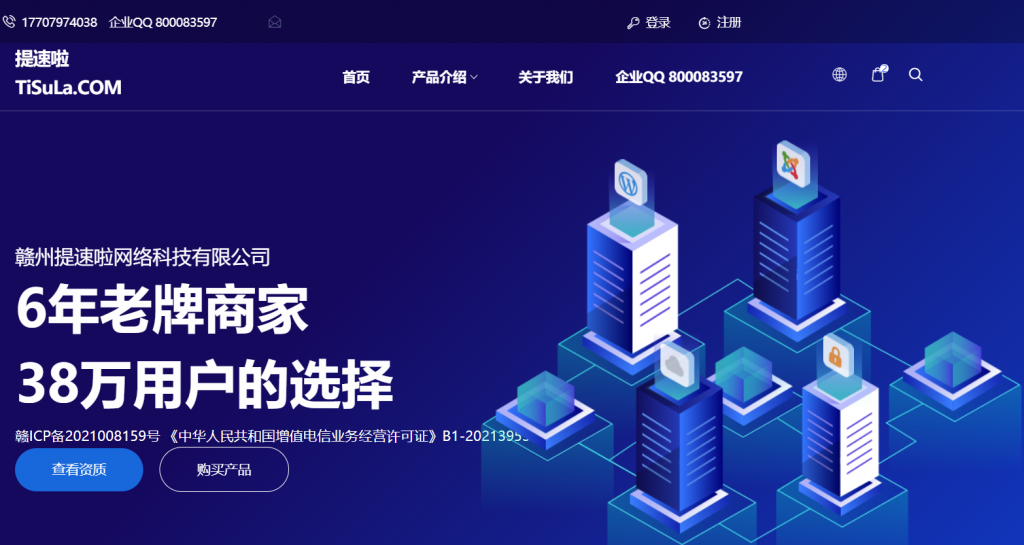
RAKSmart VPS主机半价活动 支持Windows系统 包含香港、日本机房
RAKSmart 商家最近动作还是比较大的,比如他们也在增加云服务器产品,目前已经包含美国圣何塞和洛杉矶机房,以及这个月有新增的中国香港机房,根据大趋势云服务器算是比较技术流的趋势。传统的VPS主机架构方案在技术层面上稍微落后一些,当然也是可以用的。不清楚是商家出于对于传统VPS主机清理库存,还是多渠道的产品化营销,看到RAKSmart VPS主机提供美国、香港和日本机房的半价促销,当然也包括其他...
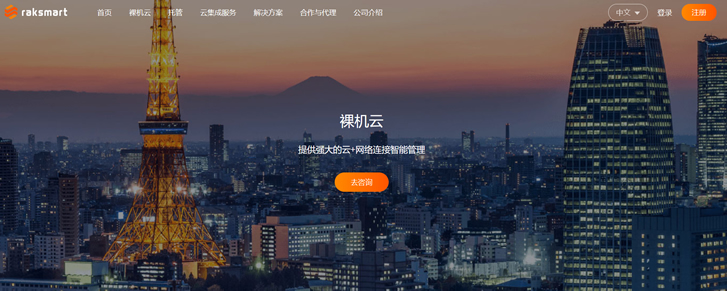
HostKvm:香港国际/韩国KVM夏季7折,2G内存套餐月付5.95美元起
HostKvm是一家成立于2013年的国外主机服务商,主要提供基于KVM架构的VPS主机,可选数据中心包括日本、新加坡、韩国、美国、中国香港等多个地区机房,均为国内直连或优化线路,延迟较低,适合建站或者远程办公等。目前商家发布了夏季特别促销活动,针对香港国际/韩国机房VPS主机提供7折优惠码,其他机房全场8折,优惠后2GB内存套餐月付5.95美元起。下面分别列出几款主机套餐配置信息。套餐:韩国KR...
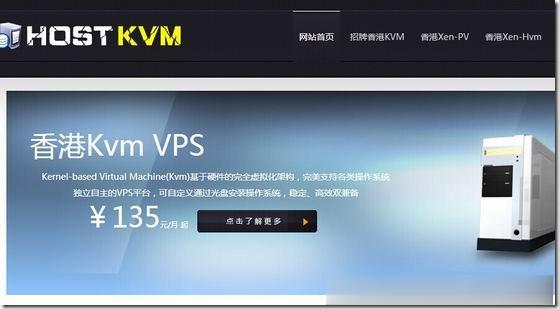
-
cm域名注册CM域名后缀怎么样啊?百度对CM域名收录友好吗?海外服务器租用国外服务器租用与国内服务器租用有哪些区别vps主机vps主机好吗?是不是垃圾?云服务器租用云服务器租用费用是多少深圳网站空间菜鸟问:网站空间如何选择,与空间的基本知识?郑州虚拟主机请问郑州哪家公司可以做网站还有相应服务器服务的?天津虚拟主机天津哪个是新网互联代理呢,我打算购买邮局?美国免费虚拟主机美国虚拟主机怎么样?美国虚拟主机那个比较好?虚拟主机排名IDC全国十强是哪几个服务商虚拟主机提供商那个提供商的虚拟主机比较便宜,不要小牌子,服务要好